Mac에서 스크린샷은 어디에 저장되나요?
Mac 사용자는 일반적으로 Command + Shift + 3/4 단축키를 사용하여 Mac에서 스크린샷을 자르지만, Mac에서 스크린샷이 어디에 저장되는지 알 수 없습니다. 찍은 스크린샷의 위치가 표시되지 않으면 편집하거나 친구에게 보낼 수 없습니다.
Mac에서 스크린샷은 어디에 저장되나요 ? 스크린샷은 촬영 후 기본적으로 데스크톱에 저장됩니다. 단축키를 눌러 스크린샷을 찍으면 오른쪽 하단에 썸네일이 나타납니다. 사용자는 썸네일을 클릭하여 스크린샷을 쉽게 편집할 수 있습니다.
스크린샷을 찾을 수 없다면 실수로 삭제했거나 스크린샷을 제대로 찍은 적이 없는지 확인해 보세요. Apple 지원의 이 비디오 튜토리얼을 확인하여 스크린샷 촬영 방법이 올바른지 확인하세요.
소프트웨어를 사용하여 Mac에서 손실된 스크린샷을 찾는 방법
Mac에서 스크린샷을 찍었는데 Mac에서 찾을 수 없었다면 데스크톱, 스크린샷이 실수로 삭제되었을 수 있습니다. 먼저 Mac 휴지통을 확인하는 것이 좋습니다. 휴지통을 비웠다면 Mac 휴지통 복구를 수행해야 합니다.
Mac에서 스크린샷을 찾을 수 없는 경우, 전문 사진 복구 소프트웨어를 사용하여 복구를 시도해 보세요. 어떤 제품을 선택해야 할지, 어떤 제품이 가장 좋은지 알고 싶다면 Mac용 EaseUS 데이터 복구 마법사를 사용해 보는 것이 좋습니다.
다음 기능을 읽은 후에는 이 편리한 스크린샷 복구 소프트웨어에 대해 더 자세히 알아볼 수 있기를 바랍니다.
- EaseUS 복구 도구를 사용하면 Mac에서 삭제된 스크린샷을 쉽게 복구 할 수 있습니다. 이 소프트웨어는 매우 편리해서 Mac을 처음 사용하는 사용자도 쉽게 사용할 수 있습니다.
- 이 도구를 사용하면 Mac에서 삭제된 사진을 복구 할 수도 있습니다. 삭제된 셀카, 가족 사진, 게임 스크린샷, 배경화면 등을 복구할 수 있습니다.
- 디지털 카메라 복구를 지원합니다. 캐논 카메라, 소니 카메라, 후지필름 카메라 등에서 삭제된 사진을 복구 할 수 있습니다.
이 Mac 스크린샷 복구 도구를 다운로드하셨다면, 설명서에 따라 Mac에서 손실된 스크린샷을 찾아보세요. 더 빠른 이해를 돕기 위해 작업 스크린샷도 추가했습니다.
1단계. 분실된 사진 검색
Mac용 EaseUS 데이터 복구 마법사를 실행한 후, 사진 라이브러리가 저장된 시스템 드라이브 위에 마우스를 올리고 "손실된 데이터 검색"을 클릭하세요.

2단계. 라이브러리 내 사진 확인
스캔이 완료되면 "유형" 탭에서 "사진"을 선택하세요. 분실된 모든 사진이 해당 위치에 표시됩니다.
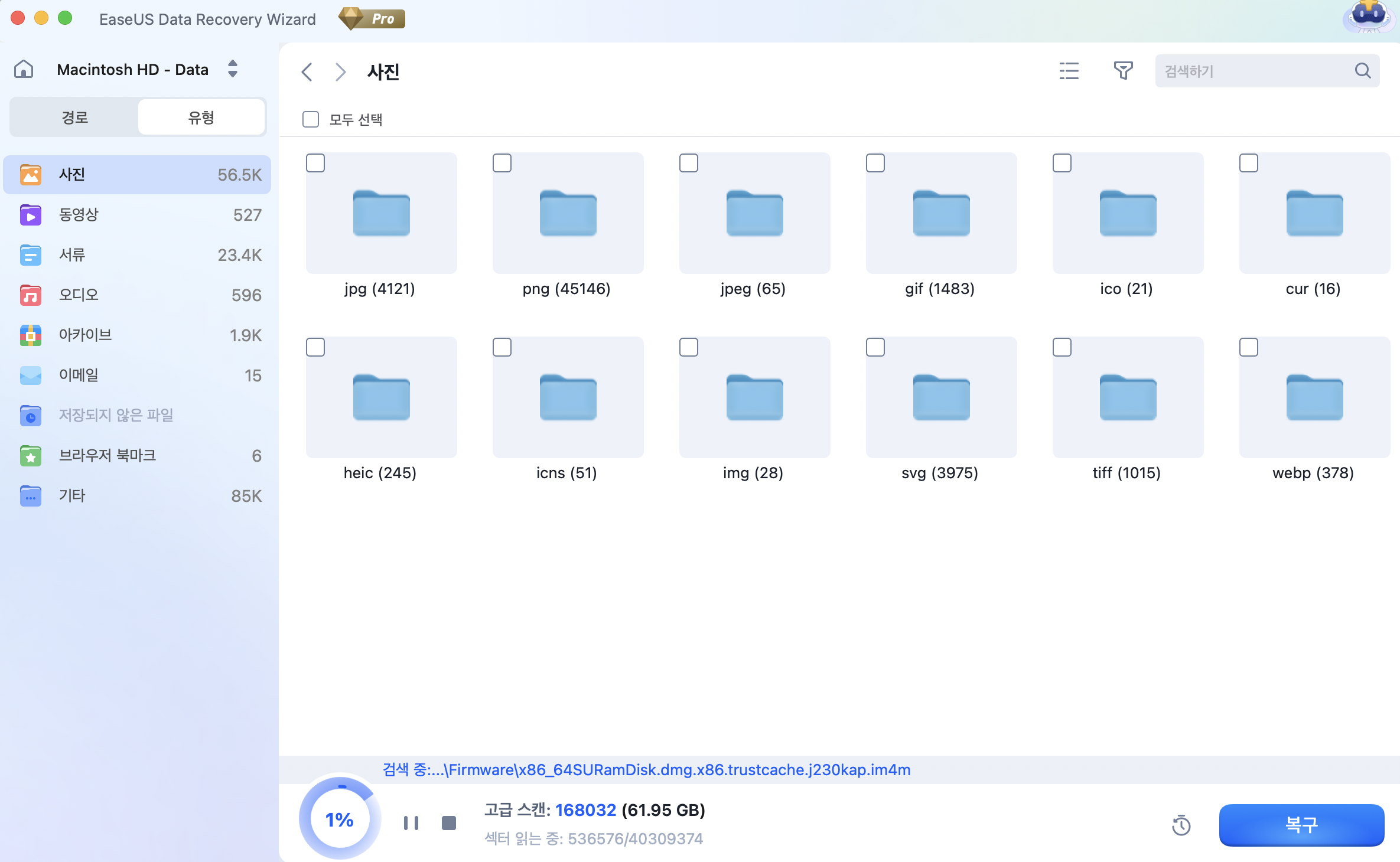
3단계. 사진 복구 및 저장
복구할 사진을 미리 보려면 해당 이미지를 두 번 클릭한 후, 원하는 사진을 선택하고 "복구" 버튼을 눌러 Mac 내 안전한 다른 위치에 저장하세요.

Mac에서 스크린샷 위치를 변경하는 방법
많은 Mac 사용자가 데스크톱에 스크린샷을 저장하는 것이 불편하다고 느끼고, 데스크톱을 더 깔끔하게 정리하기 위해 스크린샷 위치를 변경하는 방법을 모릅니다. Mac에서 스크린샷 위치를 변경하는 방법은 macOS 기반 시스템 에 따라 다릅니다.
macOS Mojave 이상에서 스크린샷 위치 변경
macOS Mojave, Catalina, Big Sur, Monterey 또는 macOS Ventura를 설치했다면 스크린샷 저장 위치를 쉽게 변경할 수 있습니다. Mac 기기에서 스크린샷 저장 위치를 변경하려면 다음 안내를 참조하세요.
1단계. Mac에서 스크린샷 앱을 엽니다. Finder를 실행하거나, 앱 > 유틸리티 > 스크린샷으로 이동하거나, Command + Shift + 5 단축키를 사용하여 스크린샷 앱을 열 수 있습니다.

2단계. "옵션" 버튼을 클릭하세요.
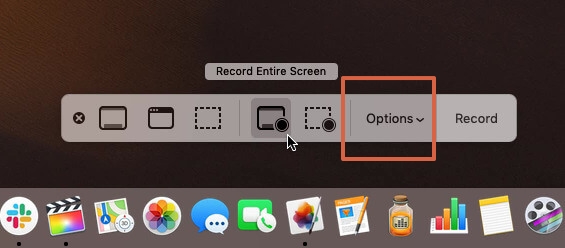
3단계. 스크린샷을 저장할 수 있는 여러 가지 선택 사항이 표시되며, 데스크톱, 문서, 메일 등에 보관할 수 있습니다.

4단계. 위치를 선택한 후에는 스크린샷이 데스크톱에 저장되지 않으며, Mac에서 스크린샷이 저장된 위치를 알아야 합니다.
이전 macOS 버전에서 스크린샷 위치 변경
macOS High Sierra 이하 버전을 실행하는 Mac에서 스크린샷 저장 디렉터리를 변경하는 절차는 조금 더 어렵습니다. Mac Terminal을 사용해야 합니다. 방법은 다음과 같습니다.
1단계. macOS High Sierra 또는 이전 버전에서 Mac Terminal을 실행합니다.
2단계. 터미널 창에 "defaults write com.apple.screencapture location"을 입력합니다. 올바른 명령줄을 입력했는지 확인하세요.
3단계. 스크린샷을 저장할 폴더 경로를 입력하거나 이 폴더를 터미널 창으로 직접 끌어다 놓을 수 있습니다.
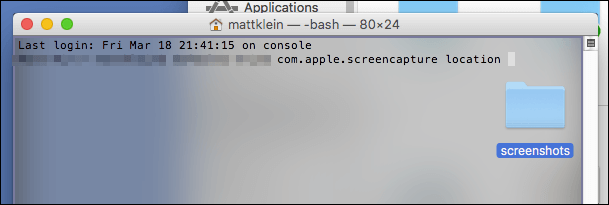
4단계. Return 키를 누르고 killall SystemUIServer를 입력하여 위치를 변경합니다.
5단계. Return 키를 누르면 명령이 활성화되고, 다음에 스크린샷을 찍을 때 스크린샷이 대상 폴더에 저장됩니다.
Mac에서 스크린샷을 클립보드에 복사하는 방법
스크린샷을 찾아 친구에게 보내는 게 너무 복잡하다고 생각하실 수도 있습니다. 이럴 때 간단한 방법이 있습니다. 스크린샷을 macOS 클립보드에 복사한 후 붙여넣기하여 다른 사람에게 보내세요. 단계별 가이드는 여기에서 확인할 수 있습니다.
1단계. Mac에서 스크린샷을 찍으려면 스크린샷 단축키 Command + Shift + 3/4를 사용하세요.
2단계. 스크린샷을 찍는 동안 Control 키를 길게 눌러 클립보드에 복사합니다.
3단계. 스크린샷을 Mac의 다른 곳에 붙여넣을 수 있습니다. 더 좋은 점은, 범용 클립보드를 사용하여 MacBook Air, iPhone 또는 iPad에 복사할 수도 있다는 것입니다.

마무리
저희가 작성한 정보를 읽으면 Mac에서 스크린샷을 올바르게 찍고 스크린샷을 찾는 방법을 알게 되실 겁니다. 스크린샷 위치를 변경했다면 대상 폴더를 찾을 수 있을 것입니다.
실수로 삭제해서 Mac에서 스크린샷을 찾을 수 없나요? 걱정하지 마세요! Mac용 EaseUS 데이터 복구 마법사가 있으며, 이 환상적인 사진 복구 프로그램을 사용하면 클릭 한 번으로 손실되거나 삭제된 스크린샷을 찾을 수 있습니다.
Mac에서 스크린샷은 어디에 저장되나요? FAQ
이것은 이 글의 마지막 부분이며, 자주 묻는 질문을 통해 더 많은 것을 배울 수 있습니다.
1. Mac에서 사진은 어디에 저장되나요?
Mac에서 사진은 어디에 저장되나요 ? macOS Big Sur, Monterey, Ventura를 사용하는 경우 Mac의 사진 앱에서 사진을 찾을 수 있습니다. 사진은 사진 앱에 저장되며 여러 앨범에 있을 수 있습니다. 사진 앱의 검색창에 키워드를 입력하여 원하는 사진을 검색할 수 있습니다.
2. Mac에서 스크린샷 위치를 변경하는 방법은 무엇입니까?
Mac에서 스크린샷의 위치를 변경하는 방법은 두 가지가 있습니다. 스크린샷 애플리케이션에 접속한 후 옵션 버튼을 클릭하여 위치를 변경할 수 있습니다. 또는 터미널 명령을 사용하여 스크린샷의 위치를 변경할 수 있습니다.
3. 내 Mac이 자동으로 스크린샷을 저장하나요?
네, Mac에서 자동으로 스크린샷을 저장합니다. 기본적으로 스크린샷은 데스크톱에 저장됩니다. 스크린샷 저장 위치의 기본 설정을 변경했다면 대상 폴더를 찾을 수 있습니다.
4. Mac에서 삭제된 스크린샷을 비운 휴지통에서 복구할 수 있나요?
네, Mac용 EaseUS 데이터 복구 마법사를 사용하면 비운 휴지통에서 삭제된 스크린샷을 매우 쉽게 복구할 수 있습니다.
- 1. 공식 웹사이트에서 복구 프로그램을 다운로드하세요. Mac용 평가판을 선택하실 수 있습니다.
- 2. 애플리케이션을 실행하고 Mac의 내장 하드 드라이브를 선택하여 삭제된 스크린샷을 스캔합니다.
- 3. 스크린샷을 선택하고 눈 모양 아이콘을 클릭하여 미리 볼 수 있습니다. 그런 다음 스크린샷을 복구하여 새 폴더에 저장할 수 있습니다.
이 글이 도움이 되셨나요?
-
EaseUS Data Recovery Wizard는 강력한 시스템 복구 소프트웨어로, 실수로 삭제한 파일, 악성 소프트웨어로 인해 잃어버린 파일 또는 전체 하드 드라이브 파티션을 복구할 수 있도록 설계되었습니다.
더 보기 -
이전보다 데이터 복구가 어려워진 현재의 고급 디스크 기술 때문에 완벽하지는 않지만, 우리가 본 것 중에서 EaseUS Data Recovery Wizard는 최고입니다.
더 보기 -
EaseUS Data Recovery Wizard Pro는 시장에서 최고로 평가되는 데이터 복구 소프트웨어 프로그램 중 하나로 알려져 있습니다. 파티션 복구, 포맷된 드라이브 복원, 손상된 파일 수리 등과 같은 고급 기능을 제공하고 있습니다.
더 보기
관련 인기글
-
Mac 로그인 암호를 잊어버렸습니다 [물음표가 보이지 않는 경우]
![author icon]() Sue/Sep 03, 2025
Sue/Sep 03, 2025 -
![author icon]() Yvette/Sep 03, 2025
Yvette/Sep 03, 2025 -
Mac에서 음성 메모는 어디에 저장되나요? | 찾는 방법 알아보기
![author icon]() Yvette/Sep 03, 2025
Yvette/Sep 03, 2025 -
MacBook Air/Pro의 RAW SD 카드에서 데이터 복구 [4가지 실용적인 솔루션]
![author icon]() Yvette/Sep 03, 2025
Yvette/Sep 03, 2025